webVision kulutusseuranta raporttipohja
Ohje kuinka tehdään raporttipohjia, käytettäväksi kulutusseuranta raporteissa, Fidelixin webVision valvomo-ohjelmistossa
Ensin mene "Kulutussuranta" valikkoon ja valitse vaihtoehto "Raporttipohjat".
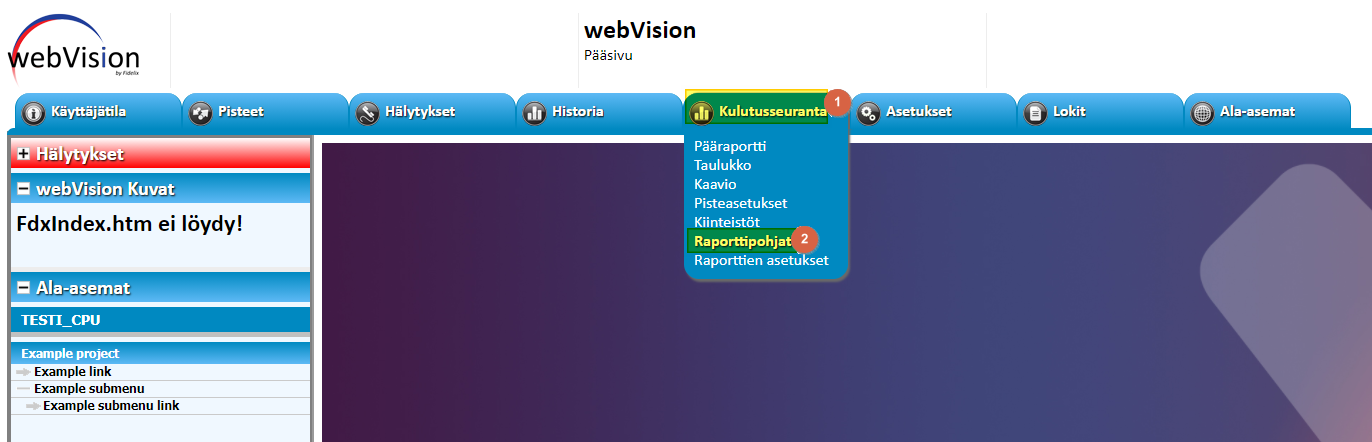
Sitten kirjoita nimi raporttipohjallesi ja paina "Lisää pohja" painiketta.
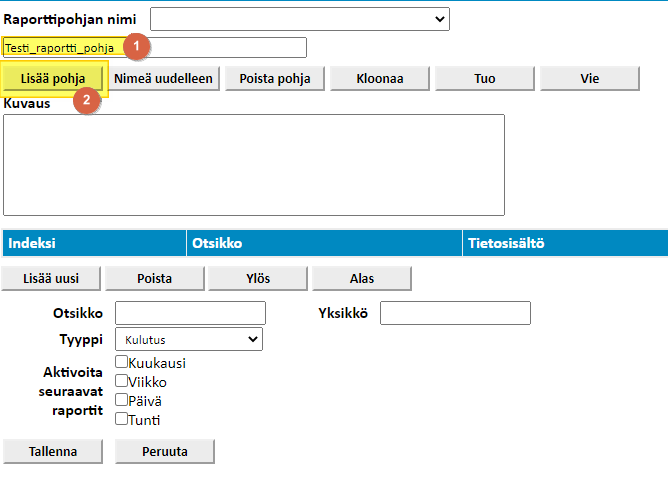
Sitten lisätäksesi datakentän raporttipohjaasi, käytä alempia asetuksia.
Ensin paina "Lisää uusi" nappia, lisätäksesi datakentän.

Näet, että uusi datakenttä on lisätty raporttiin.
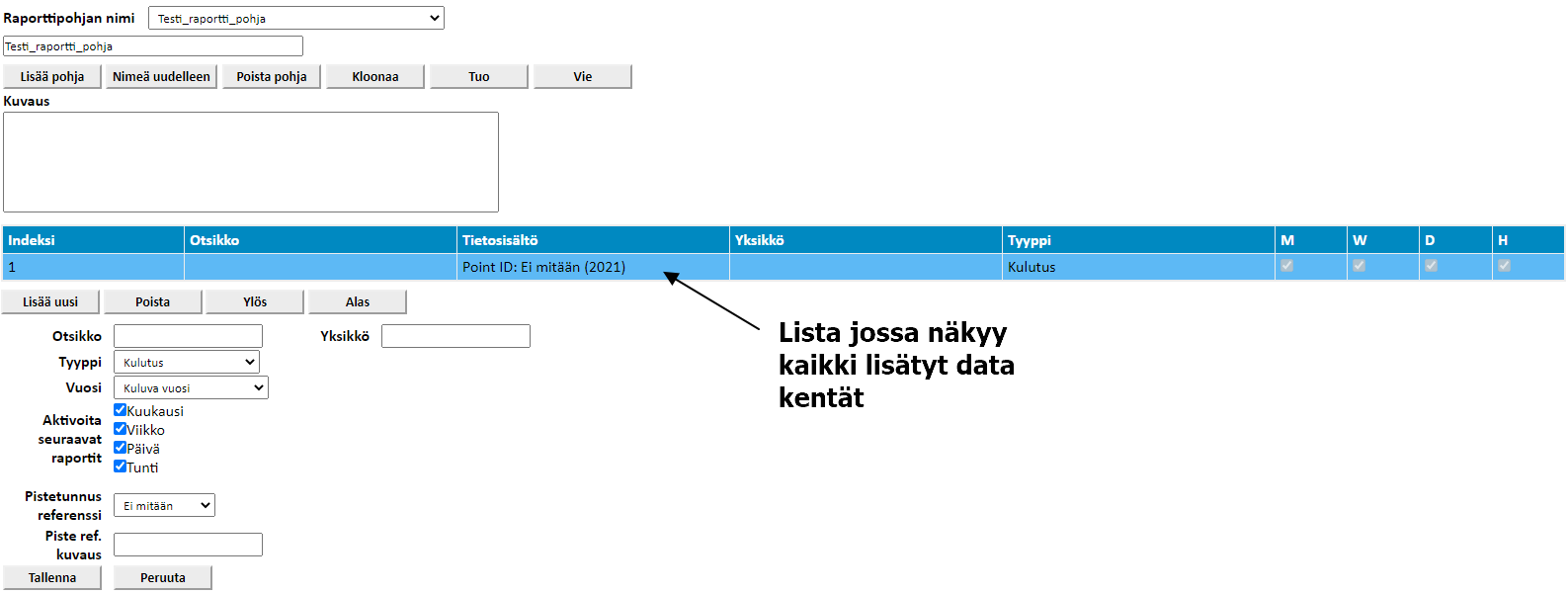
Anna datakentälle nimi "Otsikko" kenttään ja kirjoita yksikkö datalle "Yksikkö" kenttään.

Sitten valitse asetukset raportille. Kulutusraportille tyyppi voi olla "Kulutus" ja ensimmäiseen datakenttään asetetaan näkyviin kuluvan vuoden arvot. Voit myös valita, mitkä raportit haluat kyseiselle pisteelle valitsemalla "Kuukausi", "Viikko", "Päivä" ja "Tunti" vaihtoehdot päälle tai pois.
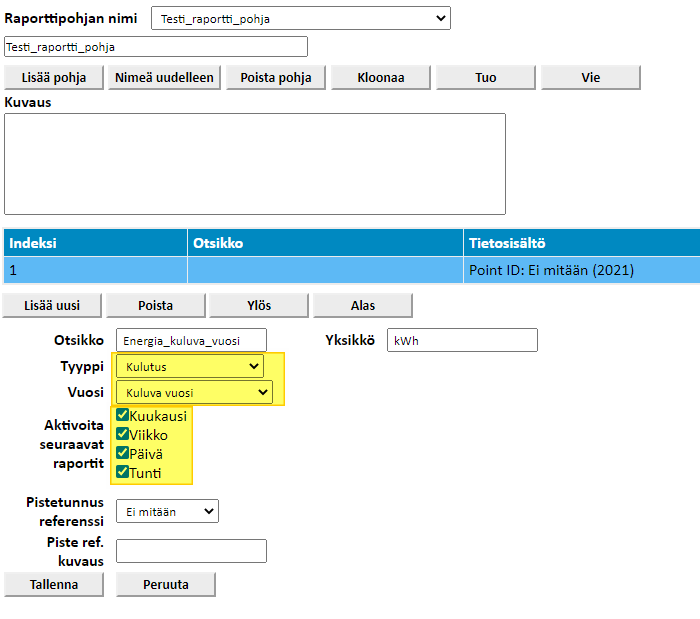
Jotta datakenttään voidaan linkata mittauspiste, valitse "Pistetunnus referenssi" kenttään "Pistetunnus 1". Voit myös kirjoittaa kuvauksen pisteelle, jotta pohjan käyttäjät tietävät, mikä piste kyseiseen pistetunnukseen pitäisi linkata. Sitten paina "Tallenna" painiketta.
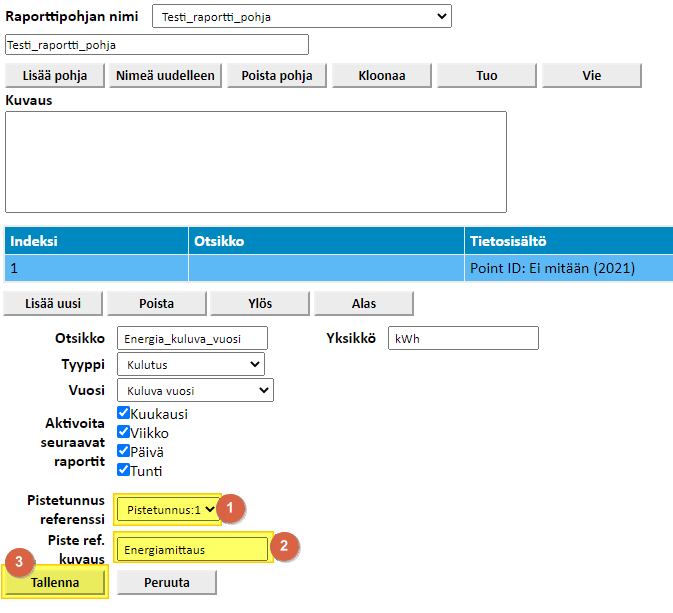
Voit nyt käyttää tätä raporttipohjaa tällaisenaan ja luoda raportteja, jotka näyttävät energian kulutuksen kuluvalle vuodelle.
Nähdäksesi kuinka raporttipohjia käytetään, katso artikkeli:
https://info.fidelix.fi/fi/knowledge/how-to-make-a-consumption-report-in-fidelix-webvision
Lisätään kuitenkin vielä kaksi datakenttää, antamaan raportille lisää arvoa. Yksi kenttä, jossa näkyy edellisen vuoden kulutukset ja toinen kenttä, jossa vertaillaan näiden kahden vuoden arvoja.
Paina kaksi kertaa “Lisää uusi” nappia. Sitten paina toista riviä datakenttien listassa.
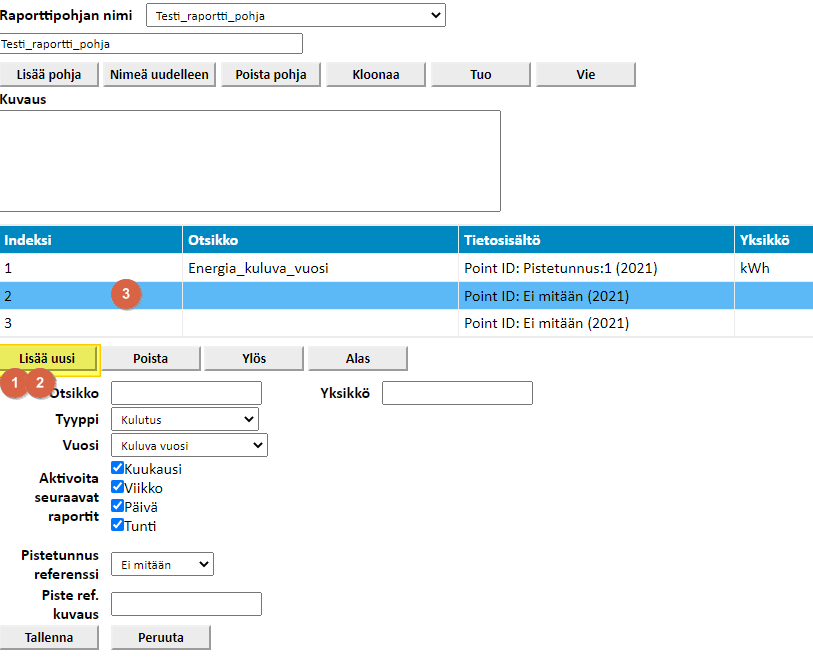
Sitten valitse asetukset kentälle. Tälle kentälle käytetään pääasiassa samoja asetuksia, kuin käytettiin ensimmäisellekin kentälle, mutta "Vuosi" kenttään valitaan "Kuluva vuosi minus 1". Koska tämä kenttä on datalle samasta mittauksesta, kuin ensimmäinenkin kenttä oli, vain eri vuoden mittauksille, niin tähän valitaan sama pistetunnus "Pistetunnus1".
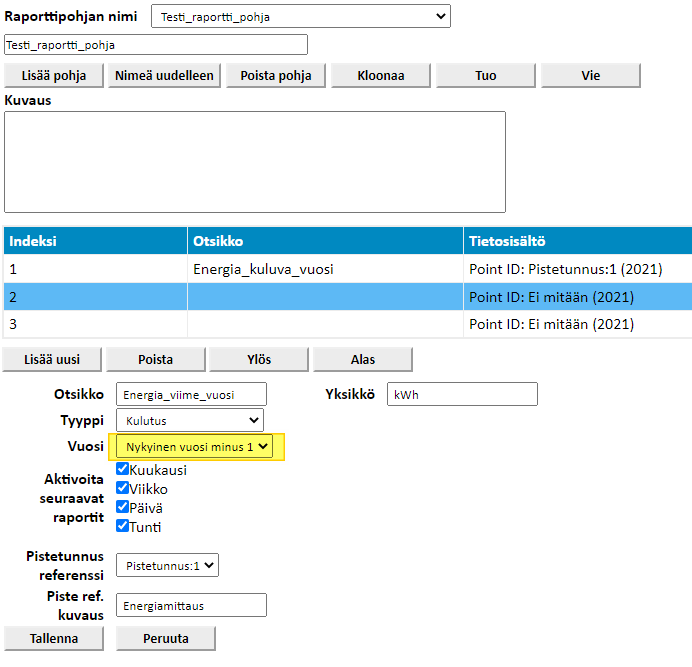
Paina "Tallenna" nappia, tallentaaksesi tehdyt muutokset toiselle riville. Sitten paina kolmatta rivia, niin pääset tekemään sille asetukset.
Tähän datakenttään tehdään vertailu näiden kahden vuoden arvoille, joten valitaan tyypiksi "Vertailu". Nyt "Yksikkö" kenttään kirjoittamisen sijaan, valitaan vaihtoehdoista "Relatiivinen" tai "Absoluuttinen" vertailu.
Relatiivinen vertailu laskee % eron näille kahdelle mittaukselle.
Absoluuttinen vertailu laskee näiden kahden mittauksen arvojen eron.
Sitten valitse datakentät, joita vertaillaan "Vertaile sarakkeita" valinnoista.
Ja lopuksi paina "Tallenna" nappia.
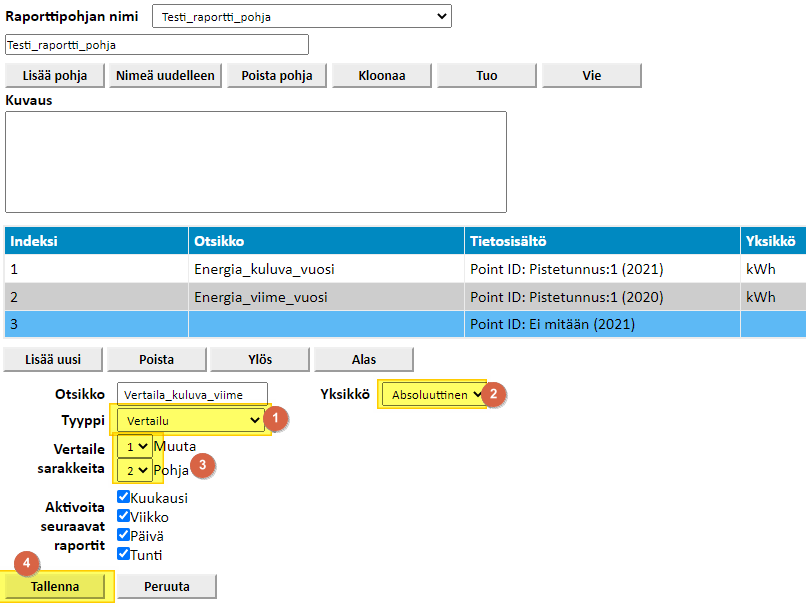
Voit myös kirjoittaa kuvauksen raporttipohjalle, "Kuvaus" kenttään, jotta muut käyttäjät voivat helpommin ymmärtää tekemäsi raporttipohjan toimintaa. Kirjoita kuvaus ja sitten paina "Tallenna" nappia.
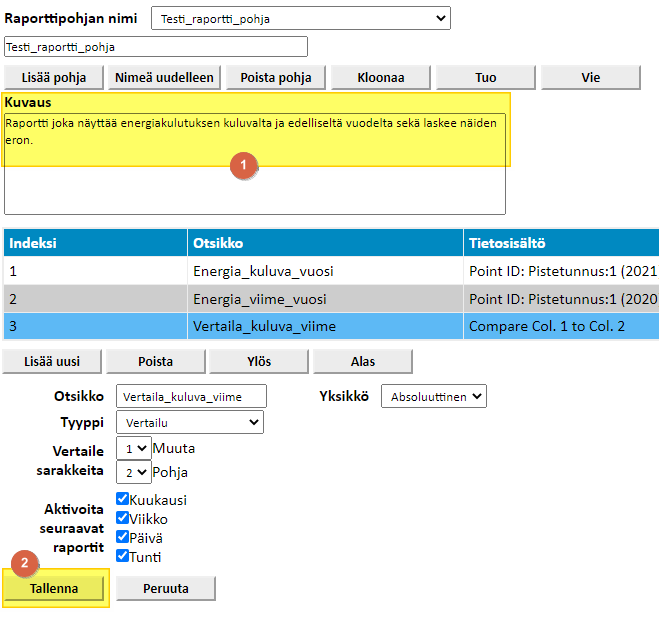
![Logo_Fidelix-1.png]](https://support.fidelix.com/hs-fs/hubfs/Logo_Fidelix-1.png?height=50&name=Logo_Fidelix-1.png)